Um die Kontakte in tabellarischer Form exportieren zu können sind nicht viele Schritte erforderlich. Als erstes muss auf den roten Schriftzug "E-Mail" in der oberen linken Ecke direkt unter dem "Google-Mail-Logo" geklickt werden. Mit einem Klick auf "Kontakte" gelangt man in das Google-Mail-Adressbuch und kann dieses verwalten. Hier können nun entweder alle Kontakte, die anschließend exportiert werden sollen, ausgewählt werden. Differenziertere Einstellungen sind auch noch in dem Dialogfenster des Exports vorhanden.
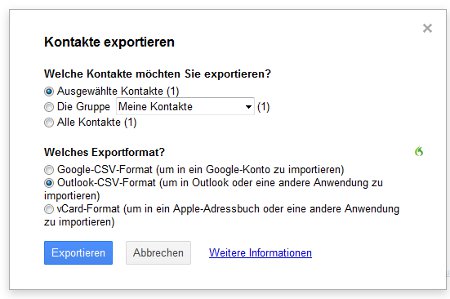
[Kontakte exportieren.JPG]
Um den Dialog zum Export der Google-Mail-Kontakte zu öffnen, genügt ein Klick auf "Mehr". Dort muss nun der Eintrag "Exportieren" ausgewählt werden, um das entsprechende Dialogfenster zu öffnen. Dieses bietet noch eine Vielzahl von Einstellungsmöglichkeiten. Hier kann beispielsweise ausgewählt werden, ob alle Kontakte exportiert werden sollen, nur eine bestimmte Gruppe oder die im vorherigen Fenster ausgewählten Kontakte.
Des Weiteren kann das Exportformat für die Tabelle des Adressbuchs bestimmt werden. "Google-CSV-Format" dient dem Export innerhalb von Google Mail. Die Kontakte können schnell und unkompliziert in ein neues Konto übernommen oder für spätere Vorgänge auf dem Computer gespeichert werden. Wer jedoch seine Google-Mail-Kontakte in einen E-Mail-Clienten übernehmen möchte, muss den Eintrag "Outlook-CSV-Format" auswählen. Dieser Tabellenaufbau des Adressbuchs kann nicht nur von Outlook genutzt werden, sondern auch die meisten anderen E-Mail-Programme sind in der Lage dieses Adressbuch zu importieren.


Hallo!
Ich möchte meine Kontakte, so wie beschrieben, von Google Mail nach Icredimail importieren.
Sämtliche Funktionen scheinen zu funktionieren. Ich habe es mit allen Kontakten, mit Gruppen oder Einzelnen probiert und immer nur einen einzigen importiert.
Könnten Sie mir einen Tipp geben.
M.f.G. Hans Span